- Tác giả Jason Gerald [email protected].
- Public 2023-12-16 11:46.
- Sửa đổi lần cuối 2025-01-23 12:51.
Thị phần ứng dụng di động hiện đang phát triển. Do đó, đây là thời điểm thích hợp để bạn thực hiện một chiếc. Các ứng dụng di động có thể được sử dụng cho nhiều mục đích khác nhau và được nhiều người sử dụng. Cách đây vài năm, để tạo một ứng dụng di động, bạn phải học một ngôn ngữ lập trình phức tạp và viết ứng dụng từ đầu. Tuy nhiên, với sự phát triển của công nghệ, giờ đây ai cũng có thể tạo một ứng dụng trong vài phút. Tò mò làm thế nào? Đọc bước 1 để tìm hiểu cách tạo ứng dụng.
Bươc chân
Phương pháp 1/4: Thiết kế ứng dụng
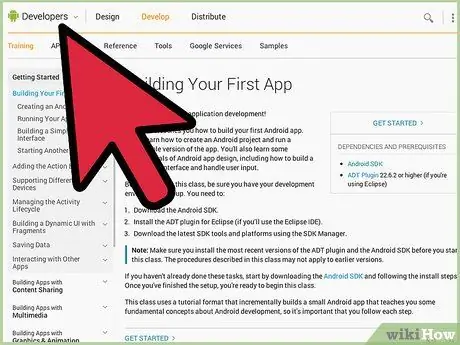
Bước 1. Xác định trọng tâm của ứng dụng
Một ứng dụng tốt là một ứng dụng có thể làm một việc nào đó một cách hoàn hảo. Xác định nhu cầu mà ứng dụng của bạn sẽ đáp ứng để xác định các tính năng và thị trường ngách của ứng dụng.
- Ví dụ: nếu bạn đang tạo ứng dụng cho một công ty, hãy xác định các khía cạnh mà ứng dụng sẽ đề cập. Ví dụ, thông qua ứng dụng của bạn, người dùng có thể liên hệ với các dịch vụ kỹ thuật hoặc tìm địa điểm chi nhánh gần nhất.
- Nếu ứng dụng của bạn quá phức tạp, chương trình phát triển ứng dụng bạn chọn có thể không hỗ trợ được tất cả các tính năng bạn muốn. Để xây dựng các ứng dụng phức tạp, bạn phải viết mã và tạo tài nguyên của riêng mình.

Bước 2. Tạo một bản phác thảo thô của ứng dụng
Tính dễ sử dụng và thiết kế là những khía cạnh quan trọng nhất của ứng dụng. Tạo bản phác thảo cơ bản của từng màn hình ứng dụng và sử dụng các mũi tên để chỉ ra chuyển động giữa các màn hình.
- Bạn không cần phải phác thảo quá chi tiết. Tuy nhiên, hãy đảm bảo rằng bạn bao gồm tất cả thông tin bạn muốn xuất hiện trên mỗi màn hình.
- Hãy thử thiết kế đồng nhất trong mỗi màn hình ứng dụng. Cố gắng giữ từng phần tử ở cùng một vị trí trên mỗi màn hình để ứng dụng cảm thấy thoải mái hơn khi sử dụng.
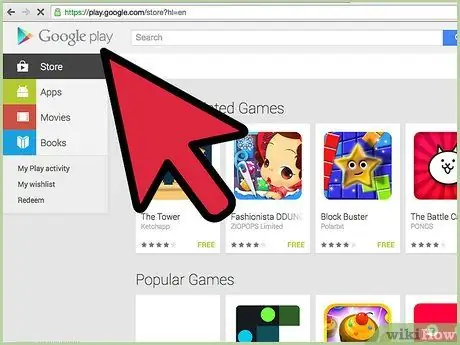
Bước 3. Hãy xem các ứng dụng tương tự khác trên Play Store
Hãy dùng thử ứng dụng và tìm hiểu những khía cạnh bạn có thể áp dụng cho ứng dụng của mình. Hãy thoải mái "mượn" các ý tưởng và luồng từ các ứng dụng khác mà bạn tìm thấy.
Phương pháp 2/4: Chọn phần mềm
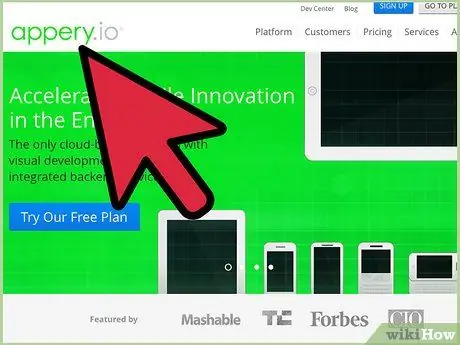
Bước 1. Biết phần mềm nào có thể được sử dụng để tạo một ứng dụng
Hiện nay, có rất nhiều chương trình phát triển ứng dụng khác nhau, cả miễn phí và khá đắt tiền. Hầu hết các chương trình miễn phí đều có các tùy chọn xuất bản hạn chế hoặc có thể buộc bạn phải đưa quảng cáo vào ứng dụng. Tuy nhiên, bạn sẽ không nhận được lợi ích từ các quảng cáo xuất hiện. Nếu sử dụng chương trình trả phí, bạn thường có thể tự xuất bản ứng dụng cũng như kiếm tiền từ ứng dụng. Một số chương trình phát triển ứng dụng Android nổi tiếng bao gồm:
- ShoutEm
- Appery
- Roadie di động
- Trình tạo ứng dụng
- Bánh táo
- Nhà phát minh ứng dụng MIT
- AppMakr
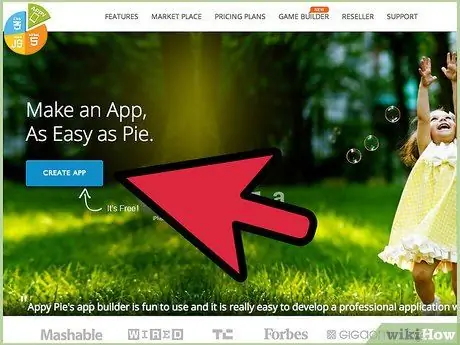
Bước 2. Chú ý đến các tính năng có sẵn trong mỗi dịch vụ
Hầu hết các dịch vụ phát triển ứng dụng đều cho phép bạn xem sơ lược về cách thức hoạt động của dịch vụ, vì vậy bạn có thể quyết định xem nó có phù hợp với nhu cầu của mình hay không.
Đảm bảo rằng bạn chọn một chương trình có đủ tính năng để tạo ứng dụng. Hầu hết các dịch vụ xây dựng ứng dụng đều cung cấp các chức năng tích hợp mà bạn có thể kết hợp để tạo ra một ứng dụng gắn kết
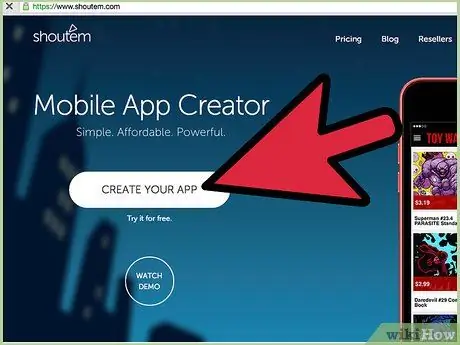
Bước 3. Hãy thử một số dịch vụ của trình tạo ứng dụng
Hầu hết các dịch vụ được đề cập ở trên đều cung cấp phiên bản dùng thử hoặc miễn phí. Sử dụng các tùy chọn dùng thử / miễn phí này để tìm hiểu chức năng cơ bản của dịch vụ và tìm một tùy chọn phù hợp nhất với nhu cầu của bạn.
Phương pháp 3/4: Tạo ứng dụng
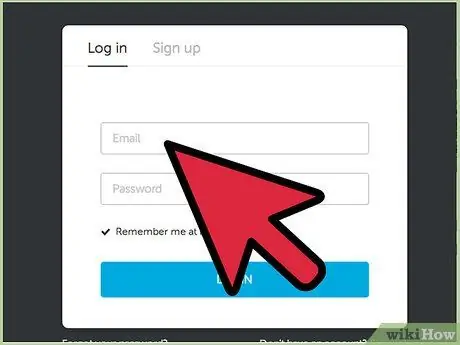
Bước 1. Đi đến trang web dịch vụ mà bạn chọn
Hầu hết các nhà cung cấp dịch vụ phát triển ứng dụng đều yêu cầu bạn tạo tài khoản và đăng nhập trước khi bắt đầu. Bạn có thể cần tải xuống một số phần mềm nhất định để tạo ứng dụng. Nếu bạn không được nhắc tải xuống phần mềm, quá trình tạo ứng dụng được thực hiện hoàn toàn thông qua trang web của nhà cung cấp dịch vụ.
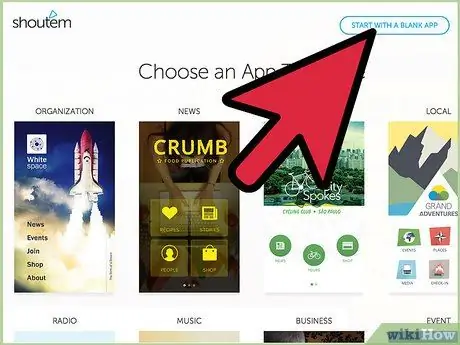
Bước 2. Sau khi đăng nhập vào trang của nhà cung cấp dịch vụ hoặc tải xuống chương trình cần thiết, hãy bắt đầu một dự án mới
Quy trình tạo một dự án mới khác nhau tùy thuộc vào dịch vụ bạn đang sử dụng, nhưng nhìn chung, bạn sẽ được yêu cầu nhập tên và mô tả ứng dụng.
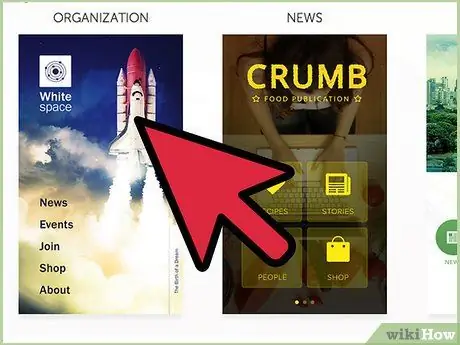
Bước 3. Chọn chủ đề ứng dụng
Hầu hết các chương trình phát triển ứng dụng sẽ yêu cầu bạn thiết lập màu và bảng màu cơ bản của ứng dụng trước khi bắt đầu. Bạn có thể thay đổi màu này sau.
Bạn cũng có thể thêm hình ảnh làm nền của ứng dụng. Sử dụng hình ảnh có kích thước 1024x768
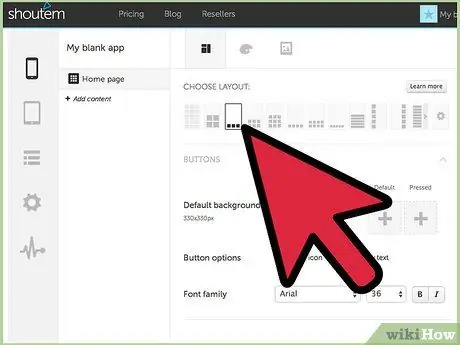
Bước 4. Thêm chức năng hoặc hoạt động vào ứng dụng
Hầu hết các chương trình phát triển ứng dụng đều hoạt động bằng cách cho phép bạn thêm chức năng tích hợp vào ứng dụng mới của mình. Sự kết hợp và luồng của các chức năng này là điều làm cho ứng dụng của bạn trở nên độc đáo. Bạn có thể thêm các chức năng khác nhau vào ứng dụng, chẳng hạn như lịch, thư viện ảnh, podcast, tích hợp Facebook, trình phát âm thanh, v.v.
- Nói chung, mỗi chức năng này xuất hiện dưới dạng một màn hình mới trong ứng dụng của bạn.
- Sau khi thêm một chức năng, bạn có thể tùy chỉnh giao diện bằng văn bản hoặc nội dung. Ví dụ: sau khi bạn thêm chức năng nguồn cấp RSS, bạn có thể liên kết địa chỉ blog để điền RSS với các bài đăng mới nhất trên blog của bạn.
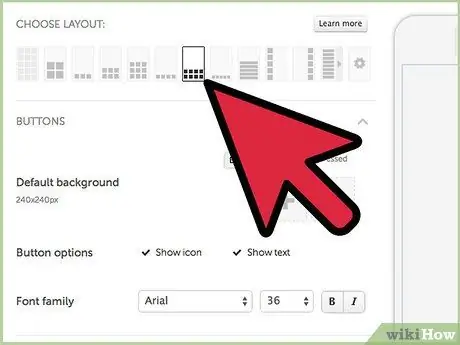
Bước 5. Sau khi thêm chức năng, hãy điều chỉnh bố cục của từng màn hình để ứng dụng của bạn trông gắn kết
Ví dụ: đặt thanh tiêu đề ở cùng một vị trí trên mỗi màn hình và hiển thị nội dung một cách nhất quán.
Bạn có thể tùy chỉnh giao diện của ứng dụng theo các tính năng được cung cấp bởi chương trình nhà phát triển ứng dụng. Một số dịch vụ chỉ cho phép bạn thêm chức năng tích hợp, trong khi những dịch vụ khác cho phép bạn kéo và sắp xếp lại các phần tử riêng lẻ trên màn hình
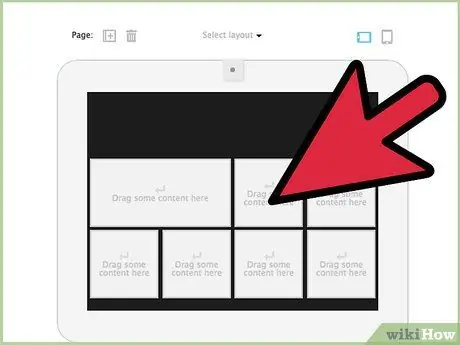
Bước 6. Chọn biểu tượng cho từng chức năng
Hầu hết các dịch vụ đều có biểu tượng tích hợp sẵn mà bạn có thể chọn hoặc bạn có thể tự thiết kế biểu tượng cho ứng dụng của mình. Biểu tượng tốt sẽ giúp ứng dụng của bạn thoải mái hơn khi sử dụng, cũng như thu hút người dùng tiềm năng.
Phương pháp 4/4: Thử nghiệm và phát hành ứng dụng
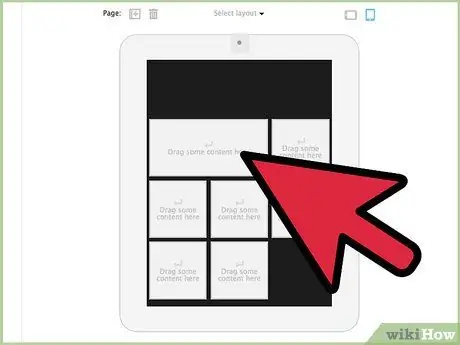
Bước 1. Sau khi bạn hoàn tất việc thêm các tính năng và điền nội dung trên ứng dụng, hãy thực hiện quá trình xây dựng để ứng dụng có thể chạy trên thiết bị Android
Quá trình xây dựng có thể được thực hiện theo nhiều cách khác nhau, tùy thuộc vào dịch vụ trình tạo ứng dụng mà bạn đang sử dụng. Nếu bạn đang sử dụng dịch vụ trực tuyến, bạn có thể cần đợi một lúc để quá trình xây dựng hoàn tất.
- Nói chung, bạn sẽ nhận được một tệp APK mà bạn có thể tải xuống thiết bị của mình. Cho phép cài đặt ứng dụng từ các nguồn không xác định trên thiết bị của bạn thông qua menu Cài đặt để cài đặt tệp APK.
- Một số dịch vụ phát triển ứng dụng sẽ cung cấp cho bạn một liên kết đến một tệp ứng dụng mà bạn có thể nhấp vào từ điện thoại của mình.

Bước 2. Sau khi bạn đã cài đặt ứng dụng trên điện thoại của mình, hãy kiểm tra ứng dụng để đảm bảo rằng nó hoạt động hoàn hảo
Bạn cũng có thể yêu cầu bạn bè và gia đình của mình thử nghiệm ứng dụng bằng cách gửi cho họ tệp APK. Với sự giúp đỡ của bạn bè và gia đình, bạn có thể tìm thấy các lỗi (lỗi) mà bạn không biết.
Hãy thử làm những việc không giống như ứng dụng của bạn được thiết kế để giúp tìm ra các lỗi ẩn

Bước 3. Sau khi thử nghiệm ứng dụng, hãy sửa bất kỳ lỗi nào bạn tìm thấy hoặc những thứ không hoạt động bình thường
Ứng dụng của bạn phải dễ sử dụng, vì vậy hãy đảm bảo quy trình ứng dụng dễ hiểu.

Bước 4. Xuất bản ứng dụng
Các tùy chọn xuất bản bạn có khác nhau tùy thuộc vào gói dịch vụ bạn chọn. Nếu bạn sử dụng dịch vụ trình tạo ứng dụng miễn phí, ứng dụng của bạn có thể bao gồm quảng cáo hoặc chỉ có sẵn trong cửa hàng ứng dụng của dịch vụ. Các dịch vụ trả phí cho phép bạn xuất bản ứng dụng của mình lên Cửa hàng Google Play, thậm chí bao gồm các tùy chọn quảng cáo và tiếp thị.
- Cân nhắc phát hành phiên bản miễn phí của ứng dụng với các quảng cáo và tính năng hạn chế và phiên bản trả phí đầy đủ tính năng không có quảng cáo. Bước này là bước phổ biến nhất để kiếm tiền từ ứng dụng.
- Đảm bảo ứng dụng của bạn có mô tả và thẻ chính xác. Thẻ giúp người dùng tiềm năng tìm thấy ứng dụng dễ dàng hơn thông qua tìm kiếm và rất quan trọng đối với sự thành công của ứng dụng.
Lời khuyên
- Cách tốt nhất để kiểm tra ứng dụng là sử dụng ứng dụng bạn tạo hàng ngày. Bằng cách đó, bạn có thể tìm thấy sự cố với ứng dụng một cách dễ dàng.
- Bạn cũng có thể tạo một ứng dụng riêng tư để lưu trữ các liên kết, danh bạ và ảnh riêng tư hoặc một ứng dụng gia đình cho phép gia đình bạn thảo luận mà không cần sử dụng các dịch vụ mạng xã hội lớn như Facebook.






